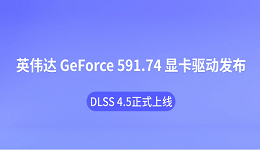对于想要高性能又性价比突出的电脑用户来说,选择Intel i7处理器来组装一台属于自己的电脑是个非常不错的选择。无论是玩大型游戏、视频剪辑还是运行设计软件,i7都能提供出色的性能。那么,i7组装电脑该怎么配置?需要哪些硬件?下面我们来详细讲解一份实用的组装电脑教程和配置推荐。

一、确定用途,明确预算
在组装电脑前,首先要确定使用场景。不同用途对配置要求差异很大,比如:
1、游戏玩家:注重显卡性能和散热系统。
2、视频剪辑、设计工作者:对 CPU 多核性能和内存容量要求高。
3、日常办公与娱乐:中端显卡和固态硬盘即可。
假设预算在6000~9000元左右(不含显示器),我们以一台主流i7处理器电脑为例,推荐一套性能均衡的配置方案。
二、i7组装电脑推荐配置单
| 配件 | 推荐型号 | 说明 |
| CPU | Intel Core i7-13700F | 16核心24线程,性能强劲,性价比高 |
| 主板 | 华硕 B760M-PLUS WIFI D4 | 稳定耐用,支持Wi-Fi功能,接口丰富 |
| 显卡 | NVIDIA RTX 4060 8G | 中高端显卡,适合3A游戏与设计软件 |
| 内存 | 金士顿 DDR4 16G×2(3200MHz) | 双通道加速,运行更流畅 |
| 硬盘 | 西部数据 SN850X 1TB NVMe SSD | 读写速度快,系统加载迅速 |
| 电源 | 海韵 GX750 750W 金牌全模组 | 稳定供电,节能静音 |
| 散热器 | 九州风神 大霜塔 Pro | 强劲风冷散热,温度控制优秀 |
| 机箱 | 先马 黑洞3 | 空间大,便于走线与散热 |
这套配置兼顾性能与价格,无论你是玩游戏,还是做视频后期剪辑,都能流畅运行。
三、自己组装电脑的步骤教程
1、安装CPU
打开主板包装,将CPU插入主板插槽(注意缺口对齐),轻轻放入后锁紧压杆。注意在操作前一定要断电并防静电。

2、安装散热器
在CPU表面涂抹适量硅脂,然后固定散热器。风冷要确认风向与机箱风道一致,水冷则要预留好冷排位置。
3、安装内存条
打开主板的内存卡槽,将内存条沿卡口方向插入,听到“咔”的一声代表安装到位。建议使用双通道内存,可提升性能。
4、安装主板到机箱
先在机箱背板安装主板挡板,然后固定主板螺丝。注意线缆走线整齐,避免压线。
5、安装硬盘与电源
将NVMe固态硬盘插入主板的M.2插槽;SATA硬盘则使用数据线连接主板。电源放入电源仓,连接主板供电、显卡供电线。

6、安装显卡
显卡插入PCI-E插槽,固定螺丝,并连接外接供电线。最后整理线缆,保持机箱整洁。
7、开机测试与系统安装
所有硬件装好后,接上显示器与键盘鼠标通电测试。如果正常启动,进入BIOS检查硬件识别情况。
随后可用U盘安装系统,推荐使用Windows 11 64位系统,兼容性与性能更佳。
四、系统与驱动安装
1、系统安装完成后,还需安装显卡、声卡、网卡等驱动程序。建议使用专业工具如“驱动人生”一键更新驱动,避免手动下载出错,简单快捷。步骤如下:

 好评率97%
好评率97%  下载次数:4834405
下载次数:4834405 ①、点击上方按钮下载安装,然后打开驱动人生,点击【全面诊断】的“立即诊断”选项;
②、软件会自动检测当前电脑存在的故障问题,用户点击“全面修复”选项便可批量安装驱动以及修复电脑存在的问题。
2、驱动更新完成之后可以确保电脑性能发挥到最佳状态,减少蓝屏或驱动冲突的可能。
i7处理器作为中高端旗舰型号,兼顾了多线程性能与稳定性。通过合理搭配主板、显卡和硬盘,你完全可以组装一台高性能电脑,满足游戏、剪辑、办公等多重需求。以上就是i7组装电脑配置推荐,自己组装电脑的实用教程。当你遇到网卡、显卡、蓝牙、声卡等驱动问题时,可以使用“驱动人生”进行检测和修复。